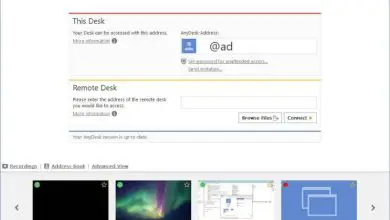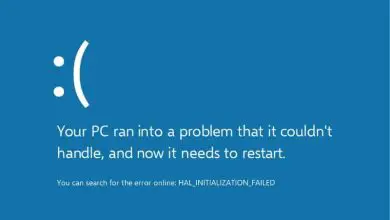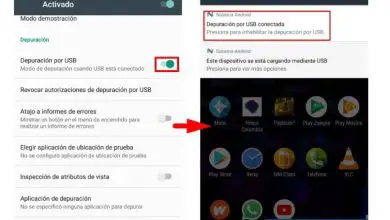Come installare SoundConverter su Ubuntu per convertire i formati audio?
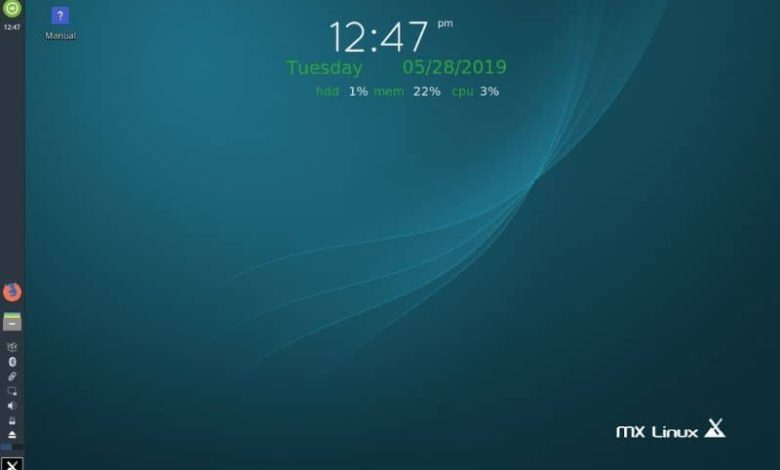
Il processo di conversione dei file audio è di solito un must per qualsiasi utente. A questo proposito, SoundConverter consente di raggiungere questo scopo in modo rapido ed efficace. Se ti chiedi come installare SoundConverter in Ubuntu per convertire i formati audio? , allora questo articolo fa per te.
L’app SoundConverter
Esistono numerose applicazioni per convertire file audio. Tuttavia, SoundConverter si distingue tra molti strumenti multimediali per la sua efficacia e praticità. Questa applicazione ha un’interfaccia amichevole e semplice. Per questo motivo, molti utenti considerano SoundConverter un’applicazione veterana.
Successivamente, spieghiamo tutto ciò che riguarda il processo di installazione di SoundConverter in Ubuntu per convertire i formati audio.
Cos’è SoundConverter?
SoundConverter è un’applicazione che può essere utilizzata per convertire file audio velocemente e in modalità “multi-thread” o “ multithreading” . Questo strumento è stato creato da GNOME e consente di elaborare file audio di qualsiasi formato.
Inoltre, SoundConverter può scrivere su determinati file audio, utilizzare qualsiasi profilo audio GNOME e ottenere solo l’audio da un file video.
A cosa serve SoundConverter?
SoundConverter viene utilizzato per elaborare file audio attraverso più processi utilizzando tutta la CPU disponibile in un computer.
Questa applicazione ha varie funzioni come la conversione di file, la creazione di directory in base a determinati tag e la modifica dei nomi dei file.
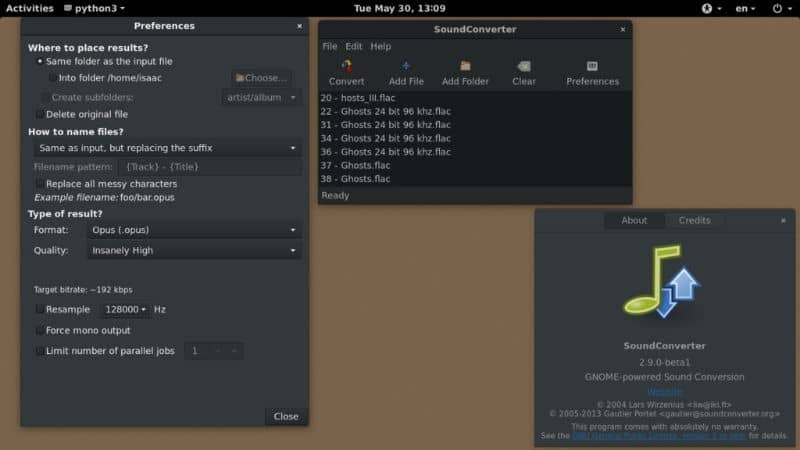
Come installare SoundConverter su Ubuntu per convertire i formati audio?
Se vuoi installare SoundConverter in Ubuntu, dovresti sapere che questa applicazione si trova nei repository di questo sistema, quindi ti consigliamo di imparare a installare programmi dal terminale per seguire i seguenti passaggi.
Accedi al terminale Ubuntu
Per accedere al terminale Ubuntu, premi i tasti «Ctrl + Alt + T». Immediatamente, vedrai una nuova finestra in cui puoi installare SoundConverter.
Installa SoundConverter
Una volta entrato nel terminale di Ubuntu, digita la seguente riga di comando: sudo apt install soundconverter e premi il tasto «Invio». Il sistema si occuperà automaticamente del processo di installazione.
Al termine dell’installazione, sarai in grado di eseguire SoundConverter dal menu delle applicazioni o tramite il terminale. Se hai intenzione di utilizzare il terminale, devi solo digitare il comando soundconverter, premere il tasto «Invio» e accederai immediatamente all’applicazione. Se non vuoi usare il terminale, puoi scegliere di installare il programma in Ubuntu da internet.
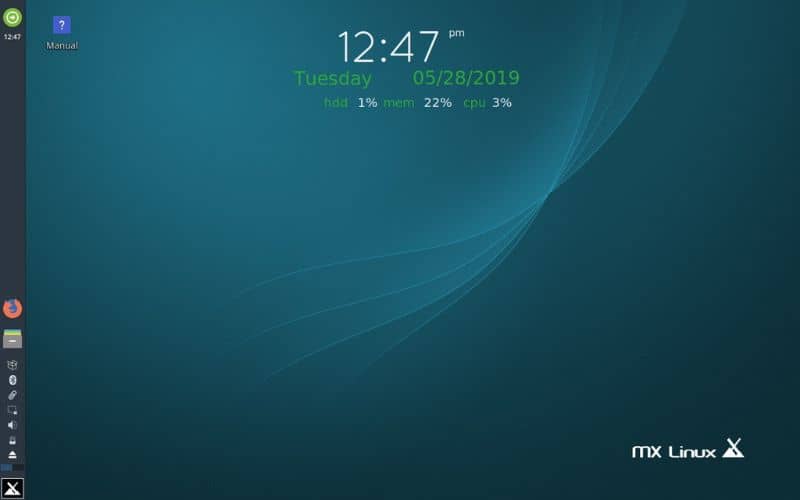
Usa SoundConverter per convertire i formati audio
Per sfruttare lo strumento SoundConverter di Ubuntu, devi selezionare l’opzione «Aggiungi file» per individuare il file audio che desideri convertire. Un altro modo per aggiungere il file è trovarlo nella sua cartella, fare clic su di esso e trascinarlo nella finestra di SoundConverter.
L’interfaccia dell’applicazione ti mostrerà il file aggiunto e selezionato. Quindi, devi scegliere la scheda «Preferenze» per aprire una nuova finestra. Lì, puoi configurare parametri come la posizione del file convertito, la qualità dell’audio e il tipo di formato in cui desideri convertire il file audio.
Converti facilmente i formati audio con SoundConverter
Premere l’elenco a discesa «Formato» e selezionare il tipo di file audio che si desidera ottenere con la conversione. Infine, premi il pulsante «Converti» per avviare questo processo.
Al termine della conversione puoi andare nella cartella o directory che hai inizialmente scelto in «Posizione» e lì troverai il file audio convertito. È importante notare che l’applicazione consente la conversione di più file che, quindi, aumenterà il consumo di risorse.
Attraverso la procedura di cui sopra sarai in grado di convertire correttamente i file audio all’interno dei sistemi operativi Linux. SoundConverter è senza dubbio uno strumento eccezionale per questo compito. Tuttavia, se preferisci un’altra opzione, puoi modificare i formati audio senza programmi in modo semplice e gratuito.